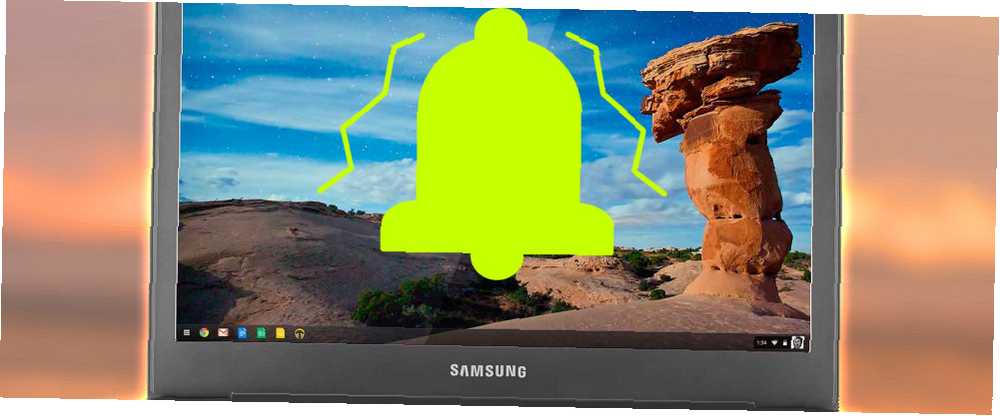
Owen Little
0
2293
190
Obavijesti mogu biti izuzetno korisne - pobrinite se da nikad ne propustite e-poštu, poruku ili podsjetnik. S druge strane, vrlo malo ljudi ima problema s ispravnim postavljanjem obavijesti pametnih uređaja. To znači da su važne stvari utopljene u moru oglašavanja i nevažnih Pinterest nadogradnji.
Prijenosna računala su bila sigurna od problema, ali to se počinje mijenjati. Microsoft je predstavio (priznati) univerzalni centar za obavijesti sa svojim izdanjem Windowsa 10: Dan 10 izdanja: Sve što trebate znati Windows 10 Dan izdavanja: Sve što trebate znati Konačna verzija sustava Windows bit će objavljena 29. srpnja, ali puno stvari ostaju nejasne. Sastavili smo odgovore na najčešće postavljana pitanja oko Windowsa 10 i njegovog izdanja. , a Google sada nabavlja i njihove Chromebookove.
Ovdje ćemo pogledati kako učinkovito upravljati obavijestima na Chromebooku.
Onemogući obavijesti u potpunosti
Ponekad morate onemogućiti sve obavijesti. Možda zato što se pokušavate usredotočiti na važan radni projekt, možda zato što se samo želite ugoditi YouTubeu Otkrijte zvuk prirode na YouTubeu Otkrijte zvuk prirode na YouTubeu Priroda je najbolji lijek. Prirodni zvukovi mogu umanjiti anksioznost, stres i bol. Ako na YouTubeu slušate glazbu dok radite ili radite poslove, neka i priroda zvuči kao dio vašeg dana. i zaboravite na vanjski svijet, ili možda zato što pokušavate izbjeći da vam Google Now kaže rezultat sportske igre koju ste zabilježili da biste gledali kasnije.
Srećom, Google je omogućio lako onemogućivanje svih obavijesti.
Jednostavno se pomaknite do okvir za obavijesti u donjem desnom kutu zaslona i kliknite na nju. Bit će vam prikazane sve obavijesti koje još nisu izbrisane.
Ispod popisa obavijesti vidjet ćete tri ikone. Jedna od njih izgleda poput zupčanika, jedna se sastoji od tri vodoravne linije, a jedna od njih je slika zvona s dijagonalnom linijom kroz njega.
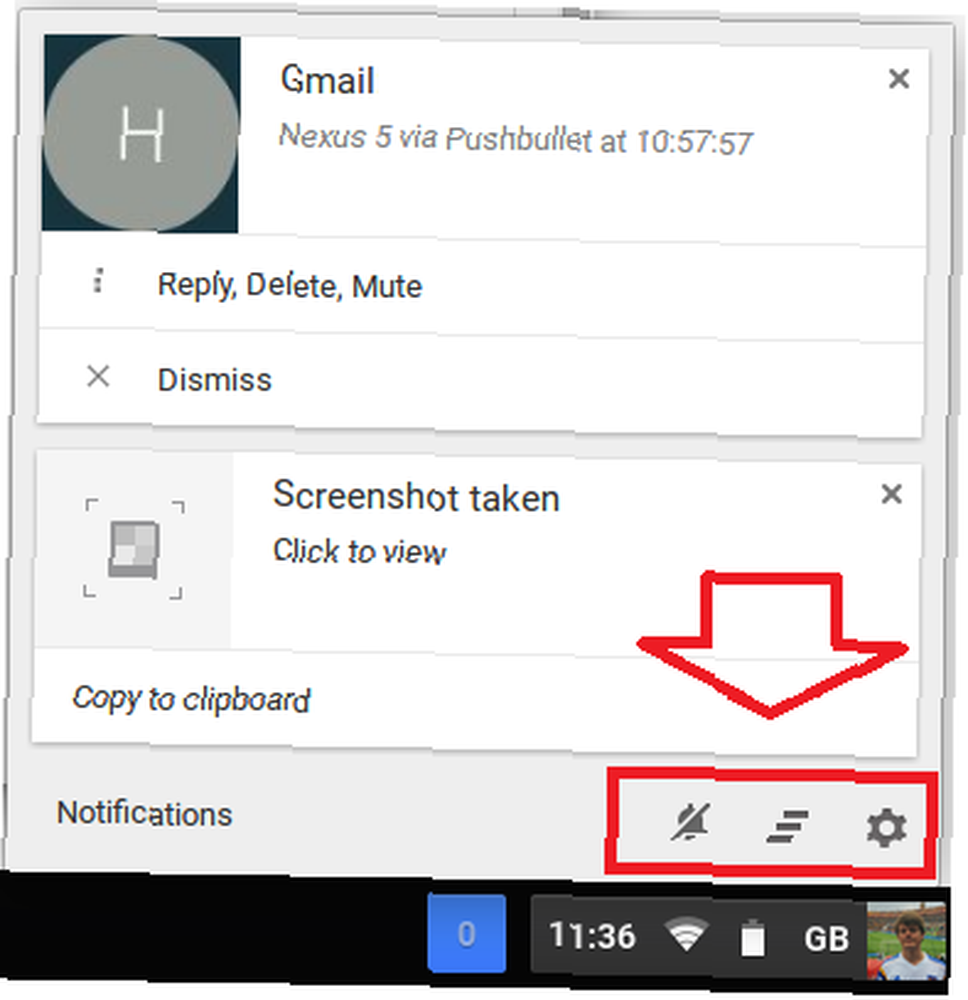
Klikni na zvono i vidjet ćete da se narančasto. To je to! Sada ćete biti bez obavijesti sve dok ih ponovno ne omogućite (što možete učiniti tako da ponovno kliknete na zvono i vratite ga u sivo).
(Savjet - okvir s obavijestima vidjet ćete samo ako ste pročitali ili pročitali nepročitane obavijesti. Ako ste očistili sve postojeće obavijesti klikom na tri vodoravne crte, lako možete stvoriti novu snimanjem zaslona (držite CTRL i F5 / CTRL i gumb Windows)).
Upravljajte pojedinačnim obavijestima o aplikacijama
Neke će vam aplikacije dosaditi više nego druge. Slično tome, obavijesti nekih aplikacija važnije su od drugih. Uvijek želite biti sigurni da ste obaviješteni o novim porukama e-pošte, ali znajući da je vaš Chromebook uređivač teksta Četiri najboljih uređivača teksta za vaš Chromebook Četiri najbolja uređivača teksta za vaš Chromebook. Nedostaje li vam jednostavan uređivač teksta na vašem OS Chromebooka? Iako je Google snimio svoju izvornu aplikaciju, i dalje su dostupne druge mogućnosti. ažurirao se na najnoviju verziju manje je važan.
Srećom, Chromebookovi nude jednostavan način za odvajanje vitalnih stvari od smeća.
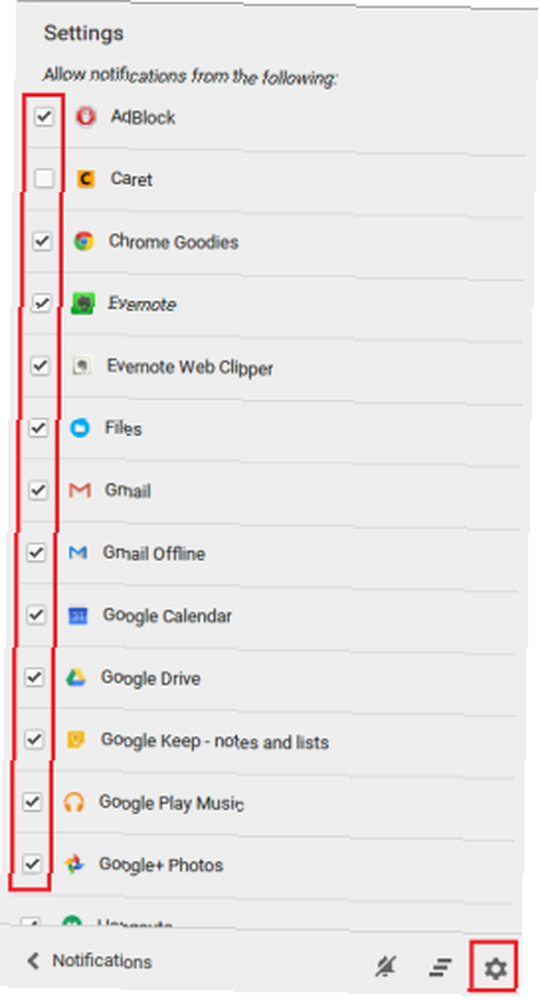
Još jednom, morat ćete krenuti prema svome okvir za obavijesti u donjem desnom kutu. Slijedite naš gornji savjet ako ga ne vidite.
Umjesto da kliknete na zvono, ovaj put trebate kliknite na ikonu zupčanika. Omogućuje vam pristup postavkama centra za obavijesti.
Popis svih aplikacija koje ste instalirali na svoj uređaj pojavit će se. Kako biste spriječili da vam neka aplikacija šalje ažuriranja, poništite potvrdni okvir pored nje.
Imajte na umu da neke aplikacije možda vrijede ostaviti omogućene s obzirom na to koliko vas rijetko gnjave.
Upravljanje obavijestima o web lokacijama
U pregledniku Chrome 42 Google je konačno uveo obavijesti s web mjesta u preglednik Chrome i širenje na Chromebookove. To je dio istog ažuriranja koji je omogućio da se Dropbox i OneDrive integriraju u vašu aplikaciju Files Kako pristupiti Dropbox i OneDrive datotekama na Chromebooku Kako pristupiti Dropbox i OneDrive datotekama na Chromebooku. Sada je lako integrirati OneDrive i Dropbox računa izravno u aplikaciju, omogućujući vam da pregledavate svoje datoteke bez upotrebe odgovarajućih web klijenata. i donijela ažuriranja i vremenske obavijesti Google Nowa na Pokretač aplikacija.
U praksi nova značajka omogućuje bilo kojoj web lokaciji da vam šalje obavijesti izravno na radnu površinu, čak i ako se Chrome preglednik u tom trenutku ne pokreće. Obavijesti nisu automatski omogućene - kada posjetite web mjesto koje ih podržava prvi put, dobit ćete upit na zaslonu s upitom da li ih želite uključiti.
Web lokacije kao što su eBay, Facebook i Pinterest donijeli su tu optužbu, ali sada se svakodnevno uključuju nove web lokacije. Može brzo postati neodoljiv.
Na Chromebooku se njima trenutno može upravljati putem postavki preglednika - iako različita izvješća sugeriraju da će se to vjerojatno promijeniti u budućim verzijama. Otvorite preglednik Chrome i kliknite gornje tri vodoravne crte. Zatim kliknite Postavke> Prikaži napredne postavke> Postavke sadržaja> Obavijesti.
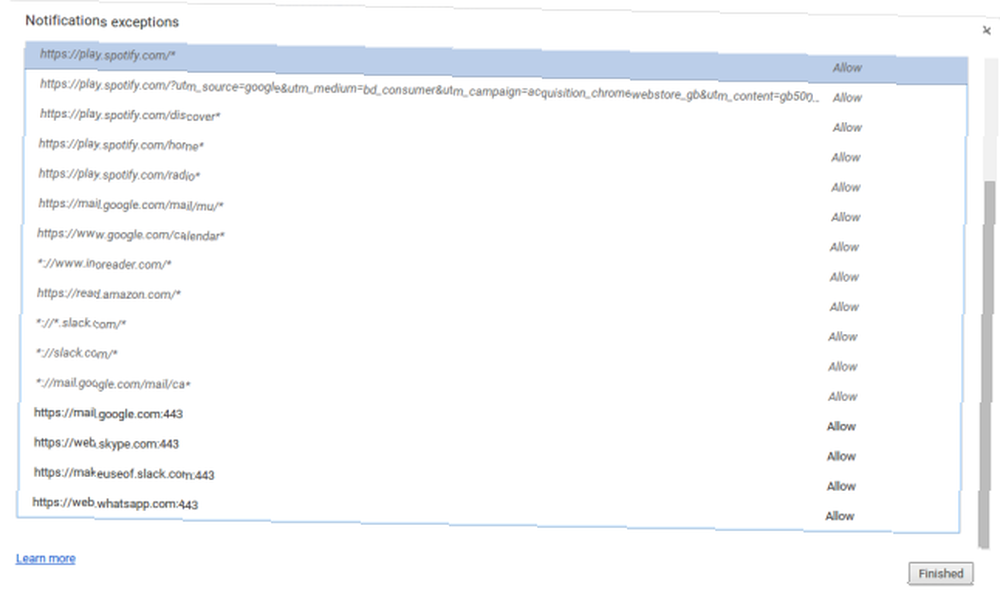
Kad tamo stignete, možete dopustiti svim web lokacijama da vam prikazuju svoje obavijesti, blokirati prikazivanje svih web lokacija ili ih ručno upravljati.
Ostale mogućnosti obavijesti
Te nove promjene odražavaju Googleovu jasnu želju za približavanjem Android iskustva i Chromebooka. Bez obzira na to, možda biste i dalje željeli onemogućiti sve Googleove ponude obavijesti i umjesto toga upotrijebiti vlastitu aplikaciju treće strane po izboru.
Pokrili smo neke od mogućnosti Pushbullet stavlja svoj Android i PC na istu valnu duljinu gumenjaka stavlja vaš Android i PC na istu valnu duljinu Saznajte kako možete održati svoj Android savršeno sinkroniziran s računalom - gurnite obavijesti svog telefona na radnu površinu, podijelite datoteke i još mnogo toga! s velikim detaljima u prošlosti. Dvije najbolje smatraju se Pushbullet i AirDroid.
Oboje će dijeliti obavijesti vašeg Androida izravno s vašim Chromebookom (i bilo kojim drugim računalom), kao i ponuditi mnoštvo drugih značajki poput dijeljenja datoteka i chatanja.
Sviđa li vam se nova postavka Chromebooka?
Kakvo je vaše mišljenje o novom Chromebook centru za obavijesti? Sviđa li ti se? Smatrate li to korisnim ili samo ostavljate sve onesposobljeno cijelo vrijeme?
Rado bismo se javili s vama. Javite nam svoje misli i povratne informacije u komentarima ispod.











